Jak zrobić bootowalną pamięć USB z Mac OS
Program Edukacyjny Mac Os / / December 19, 2019
Najprostszym sposobem na aktualizację do nowej wersji MacOS za pośrednictwem Mac App Store. Ale jeśli stary system miał problem, może trzeba wykonać czystą instalację, skąd bez rozruchowego dysku USB.
Zrobić to na dwa sposoby: poprzez „Terminal” i za pomocą specjalnych narzędzi. Pierwszym z nich jest odpowiednia dla zaawansowanych użytkowników, drugi - dla początkujących i tych, którzy z jakiegoś powodu nie chcą zadzierać z linii poleceń.
Etap 1. Ładowanie MacOS

Kliknij na jeden z linków i pobrać odpowiednią wersję MacOS Installer z Mac App Store:
- MacOS Mojave;
- MacOS High Sierra;
- MacOS Sierra;
- OS X El Capitan.
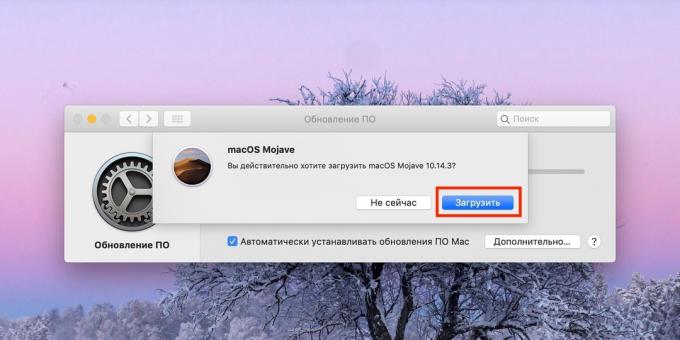
Potwierdź pobieranie, klikając przycisk „Pobierz”.

Gdy proces się zakończy, kliknij pasek menu „Zakończ instalację MacOS„Aby zamknąć instalatora.
Etap 2. Tworzenie dysku rozruchowego
Jak stworzyć bootowalny dysk flash USB w „terminal”
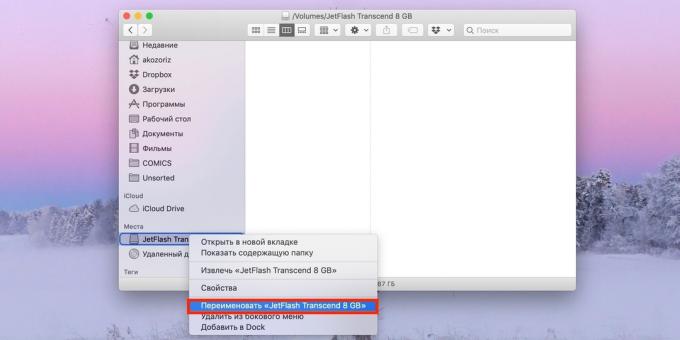
Podłącz pamięć USB do komputera Mac i znaleźć go w Finderze.
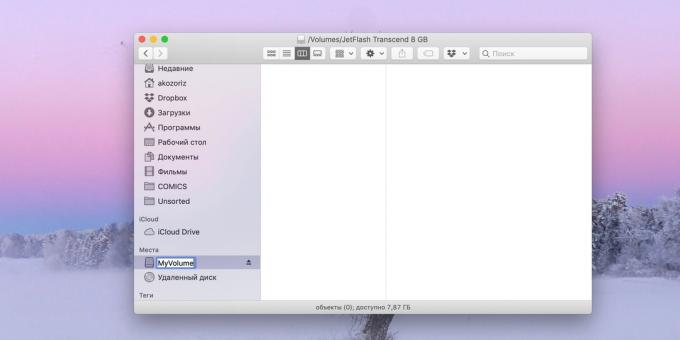
Wybierz menu skrótów „Zmień nazwę” i wpisz nową nazwę MyVolume.
Otwórz „Terminal” przez Spotlight lub folderu „Programy” → «» Utility.

Kopiuj i wklej polecenia okno „Terminal”, w zależności od wersji zainstalowanego systemu operacyjnego.
Mojave:
sudo / Aplikacje / Install \ MacOS \ Mojave.app/Contents/Resources/createinstallmedia --volume / Volumes / MyVolume. High Sierra:
sudo / Aplikacje / Install \ MacOS \ Wysoka \ Sierra.app/Contents/Resources/createinstallmedia --volume / Volumes / MyVolume. Sierra:
sudo / Aplikacje / Install \ MacOS \ Sierra.app/Contents/Resources/createinstallmedia --volume / Volumes / MyVolume --applicationpath / Aplikacje / \ Install \ MacOS Sierra.app. El Capitan:
sudo / Aplikacje / Install \ OS \ X \ El \ Capitan.app/Contents/Resources/createinstallmedia --volume / Volumes / MyVolume --applicationpath / Aplikacje / Install \ OS \ X \ El \ Capitan.app. Wprowadź hasło administratora.
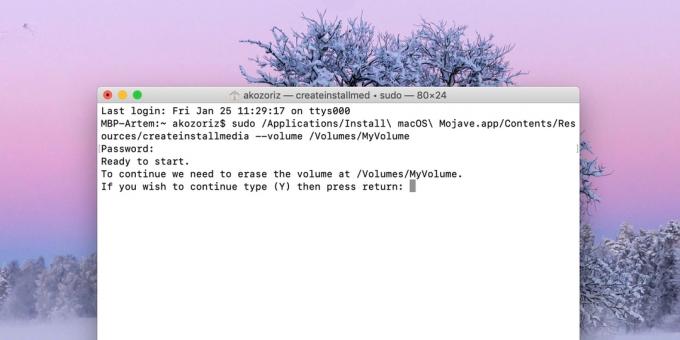
Format confirm kij, Przez napędzanie Y i wciśnięcie ENTER. Bądź ostrożny, wszystkie dane z usunął go.
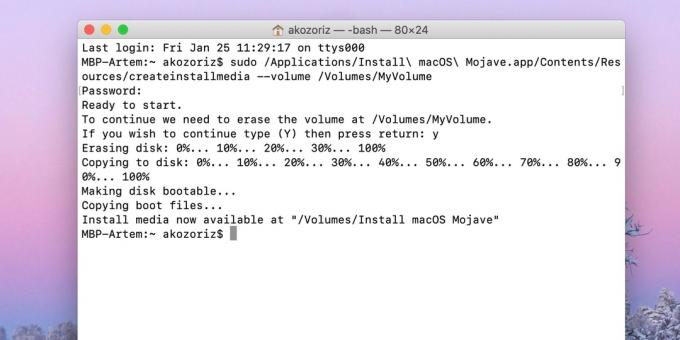
Poczekaj na tworzenie kopii zapasowych, a następnie wyjmij dysk flash USB.
Jak stworzyć bootowalny dysk flash USB w DiskMaker X
Pobierz narzędzie z DiskMaker X teren Deweloper.

Otwórz DMG obrazu za pomocą narzędzia, a następnie przeciągnij go na ikonę folderu „Program” poniżej.
Uruchom DiskMaker X przez Lauchpad lub Spotlight.

Kliknij przycisk Użyj tej kopii w celu potwierdzenia użycia pobranego instalatora.
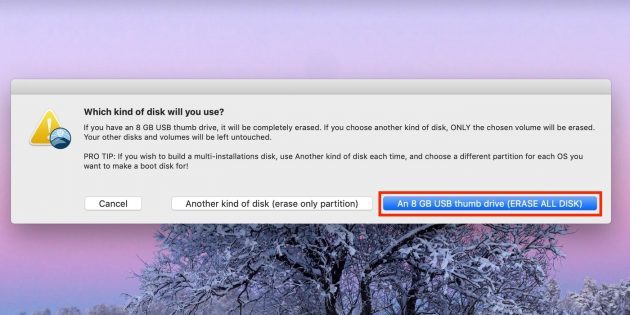
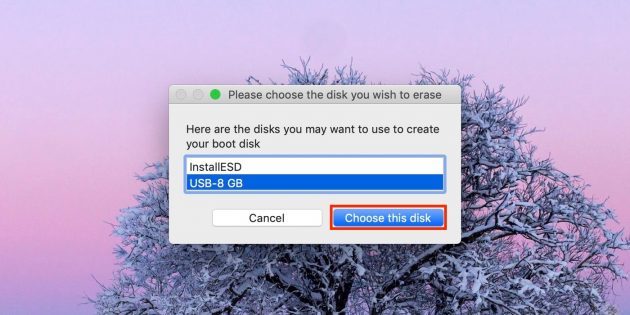
Potwierdź wybór-dyski USB, wybierz napęd flash USB z listy i kliknij przycisk Wybierz ten dysk.
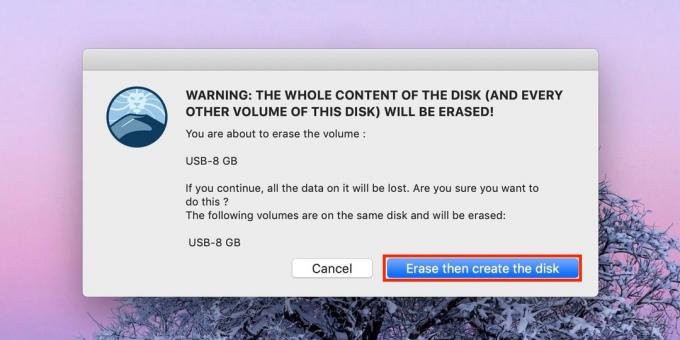
Zgadzam się z formatem i usunąć wszystkie dane na dysku flash klikając Erase następnie utworzyć dysk.

Wybierz światło lub ciemny motyw luz.
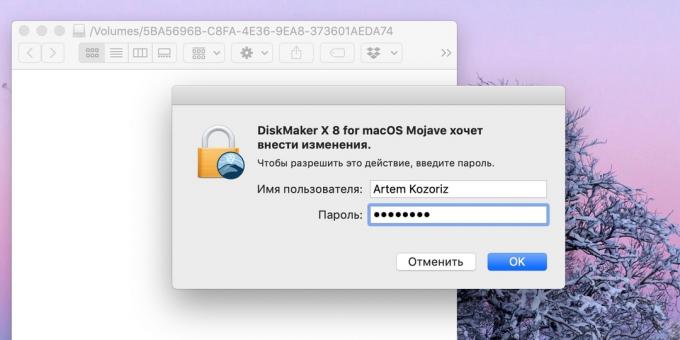
Kliknij przycisk Kontynuuj, a następnie wprowadź hasło administratora.

Odczekaj kilka minut. nie pojawia się okno programu, ale otrzymasz kurs tworzenia zawiadomienie dysku rozruchowego.
Co robić dalej
Teraz, że masz bootowalną pamięć flash, można go zainstalować z MacOS na dowolnym kompatybilnym komputerze Mac. Konieczne jest, aby podłączyć dysk do komputera, uruchom go ponownie, przytrzymując przycisk Opcje, a następnie wybrać z listy dostępnych dysków startowych i postępuj zgodnie z instrukcjami kreatora instalacji.
zobacz także🧐
- Jak korzystać z lampy błyskowej: 10 niezwykłych sposobów
- Jak zrobić bootowalną pamięć USB z OS X El Capitan
- 3 sposoby, aby bootowalny dysk flash USB w systemie Windows

